Wie lässt sich die Startseite im Internet Explorer ändern?
In diesem Beitrag beantworten wir die Frage:
Wie lässt sich meine Lieblingswebseite, meine favorisierte Suchmaschine, mein E-Mail-Dienst, die Homepage meiner Stadt oder Gemeinde, die meines Arbeitgebers und so weiter direkt beim Öffnen des Internet Explorers aufrufen?
Im Webbrowsers aus dem Hause Microsoft® – der Internet Explorer oder kurz auch IE – wird standardmäßig das News- und Informationsportal de.msn.com in Deutschland als Startseite angezeigt. In Österreich ist es at.msn.com und in der Schweiz ch.msn.com. Diese Anleitung beschreibt, wie Sie sich Ihre eigene Wunsch-Startseite einrichten können, mit einer Übersicht der am häufigsten besuchten Internetseiten starten oder einfach eine leere Seite beim Öffnen des Browser angezeigt bekommen.
Anleitung zum Einrichten der Startseite im IE 11
Öffnen Sie Ihren Internet Explorer und drücke Sie die Tastenkombination [ALT] + [X] oder klicken Sie auf das Zahnradsymbol (1) oben rechts im Browserfenster. Wählen Sie im nächsten Schritt den Punkt Internetoptionen (2).
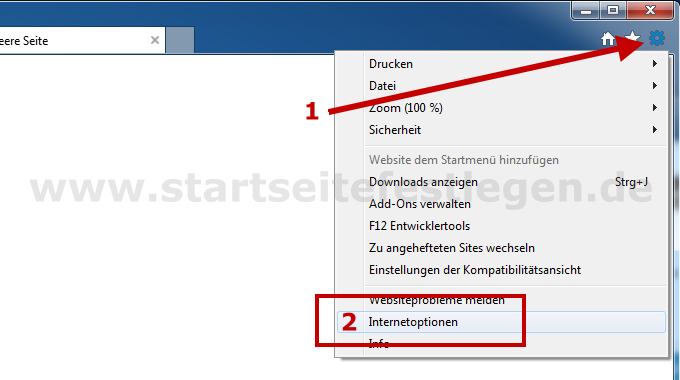
Es öffnet sich ein Popup-Fenster. Klicken Sie hier auf den Reiter Allgemein. Im Bereich Start (3) können Sie auswählen, ob der Internet Explorer beim Öffnen mit einer oder mehrerer festgelegter Startseiten beginnen soll, oder ob alle beim Schließen des Browsers geöffnete Tabs erneut geladen werden sollen. In diesem Fall können Sie schnell dort weiter arbeiten, wo Sie zuletzt die Browsersitzung geöffnet hatten.
Klassische Startseite im IE 11 einrichten
Möchten Sie eine Webseite zum Browserstart vorgeben, so wählen Sie Mit Startseite starten (3).
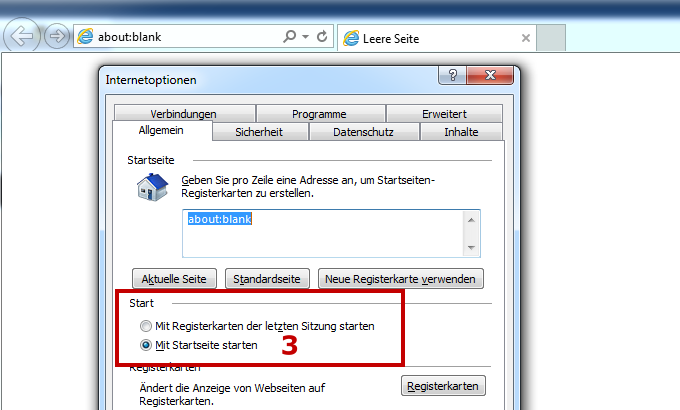
Haben Sie sich für den Modus mit einer oder auch mehrerer Startseiten beginnen entschieden, so wählen Sie wie in (4) zu sehen den entsprechenden Punkt aus und tragen Sie im Feld Startseite Ihre gewünschte Webadresse bzw. Ihre gewünschten Webadressen ein z.B. https://www.google.de/ und http://www.web.de/ (4) ein.
Bei der Verwendung mehrerer Startseiten jede in eine neue Zeile eintragen. Sie öffnen sich jeweils in einem separaten Tab. Zu viele Seiten können den Browser-Start stark verzögern; Sie sollten es an dieser Stelle nicht übertreiben.
Bestätigen Sie Ihre Änderung mit OK und starten Sie den Internet Explorer neu.
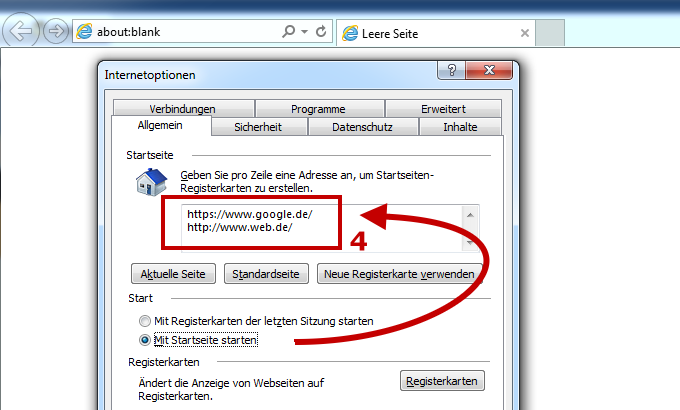
In diesem Fall würden sich beim Start des Internet Explorers die Suchseite von Google.de in einem und die Homepage von Web.de im zweiten Tab öffnen.
Unterseiten von Internetadressen als Startseite verwenden
Sie können an dieser Stelle auch sogenannte Deeplinks verwenden (Beispiel: Die Fußball Bundesliga Themenseite des Portals von t-Online http://www.t-online.de/sport/fussball/bundesliga/). Kopieren Sie am besten diese Adressen aus der Adressleiste des Webbrowsers und fügen Sie die URL im entsprechenden Feld (5) der Browser-Einstellungen wieder ein.
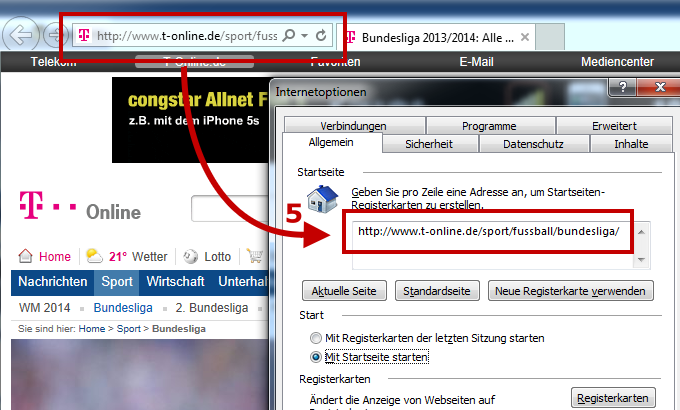
Mit einer leeren Seiten den Internet Explorer starten
Ein Sonderfall ist der Start mit einer leeren weißen Seite. Bevorzugen Sie dies beim Öffnen des Browsers, so tragen Sie in das Feld Startseite als Wert about:blank (2) ein und klicken Sie zum Abschließen den OK-Button am Ende des Fensters.
Mit einer Übersicht der am häufigsten besuchten Webseiten starten
Sie möchten die Ansicht, die üblicher Weise beim Öffnen eines neuen Tabs mehrere Kacheln oft besuchter Internetseiten anzeigt, direkt beim Browser-Start aufrufen? Auch das ist möglich. Tragen Sie hierfür wie bei (4) zu sehen, about:tabs in das Feld für die Startseite ein und bestätigen Sie dies mit einem Klick auf OK.
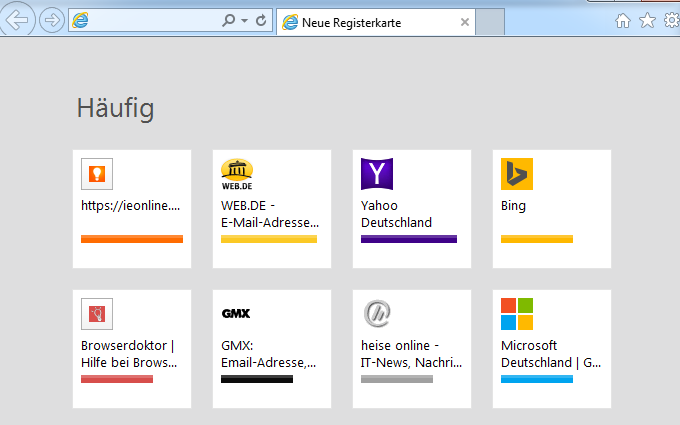
Fragen, Hinweise und Anregungen
Bitte hinterlassen Sie einen Kommentar, falls Ihnen etwas unklar geblieben sein sollte, Sie Fragen haben oder Anregungen geben möchten. Verweisen Sie wenn Sie möchten auf diese Anleitung in den sozialen Netzwerken wie Facebook, Twitter und Xing. Gern dürfen Sie diesen Artikel von anderen Webseiten verweisen, nutzen Sie bitte hierfür diesen Link: https://www.startseitefestlegen.de/internet-explorer/

